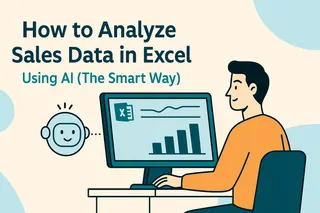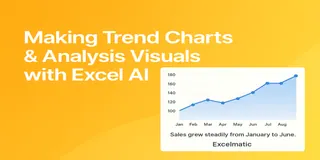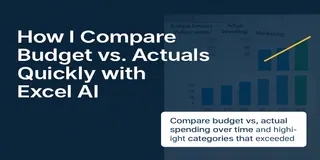Si alguna vez has tenido que consolidar informes financieros mensuales o trimestrales entre departamentos, conoces el dolor:
- Fusionar ingresos y gastos de múltiples hojas
- Crear fórmulas SUMAR.SI o BUSCARV para emparejar los datos correctos
- Verificar cálculos para asegurarte de que todo esté bien
- Corregir formatos raros y filas faltantes
- Pasar horas solo para obtener un resumen limpio
Y después de todo eso, aún tenías que:
- Crear gráficos manualmente
- Verificar si los totales coincidían
- Explicar discrepancias cuando aparecían errores
Resultado: Una palabra — agotamiento.
Cómo era el trabajo tradicional en Excel
Imagina que tenías datos de ventas y marketing como estos:
| Departamento | Mes | Ingresos (10K Yuan) | Gastos (10K Yuan) |
|---|---|---|---|
| Ventas | Ene | 120 | 80 |
| Ventas | Feb | 150 | 100 |
| Marketing | Ene | 80 | 60 |
| Marketing | Feb | 90 | 70 |
Pasos habituales:
- Copiar y pegar cada hoja en un archivo
- Usar
SUMAR.SI()para resumir ingresos y gastos por departamento - Crear una columna de ganancias:
=Ingresos - Gastos - Hacer tablas dinámicas para mostrar totales por departamento
- Crear gráficos de barras manualmente para ingresos, gastos y ganancias
- Verificar datos faltantes o meses desalineados
Tiempo invertido: Fácilmente 2–3 horas, especialmente con grandes conjuntos de datos.
Cómo lo hago ahora con Excelmatic
Ahora mi proceso es así:
- Subir los datos brutos de departamentos a Excelmatic
- Preguntar:
"Resume ingresos, gastos y ganancias del Q1 2024 por departamento. Genera gráficos."
✅ Lo que Excelmatic me entrega:
- Ingresos totales, gastos totales y ganancias por departamento
- Una tabla resumen limpia y con códigos de colores
- Un gráfico de barras comparando ingresos vs gastos por departamento
- Un gráfico destacando ganancias (mostrando qué departamento fue más rentable)
- Verificaciones automáticas de consistencia (¿falta un mes? Te lo dice.)
Tiempo invertido: Menos de 2 minutos
Ejemplo: Resumen financiero de Ventas y Marketing
Datos de entrada:

Instrucción a Excelmatic:
"Resume por departamento los ingresos totales, gastos totales y calcula las ganancias. Crea gráficos comparativos."
Salida de Excelmatic:
- Gráfico de barras: Ingresos vs Gastos por departamento
- Barras de ganancias: Destaca qué equipo generó más excedente
Excel tradicional vs Excelmatic — Comparación clara
| Dimensión | Excel tradicional | Excelmatic |
|---|---|---|
| Fusión de datos | Copia manual, alineación, verificación | Fusión automática al subir |
| Creación de fórmulas | SUMAR.SI, BUSCARV, cálculos manuales | Consultas en lenguaje natural |
| Generación de informes | Tablas dinámicas + gráficos manuales | Tablas resumen + gráficos instantáneos |
| Tiempo de finalización | 2–3 horas | Menos de 2 minutos |
| Salidas visuales | Diseño manual necesario | Gráficos listos para usar |
Por qué Excelmatic cambió mi forma de trabajar
- Velocidad: Me ahorra horas cada mes
- Precisión: No más pesadillas con referencias de celdas
- Automatización: Un prompt genera resultados completos
- Visualización: Gráficos creados automáticamente, sin peleas de formato
- Escalabilidad: Incluso con 10 departamentos y 12 meses, funciona en segundos
Reflexión final: ¿Por qué trabajar más duro cuando puedes trabajar más inteligente?
Yo antes:
- Pasaba sábados por la noche ajustando fórmulas SUMAR.SI
- Me estresaba por totales incorrectos antes de una reunión el lunes
Yo ahora con Excelmatic:
- Subir → Preguntar → Exportar resultados en minutos
- Enfocarme en insights financieros reales, no en arreglar hojas rotas
Si todavía creas informes financieros de forma manual y anticuada, en serio — es hora de actualizarte.
Prueba Excelmatic hoy. Tus fines de semana te lo agradecerán.